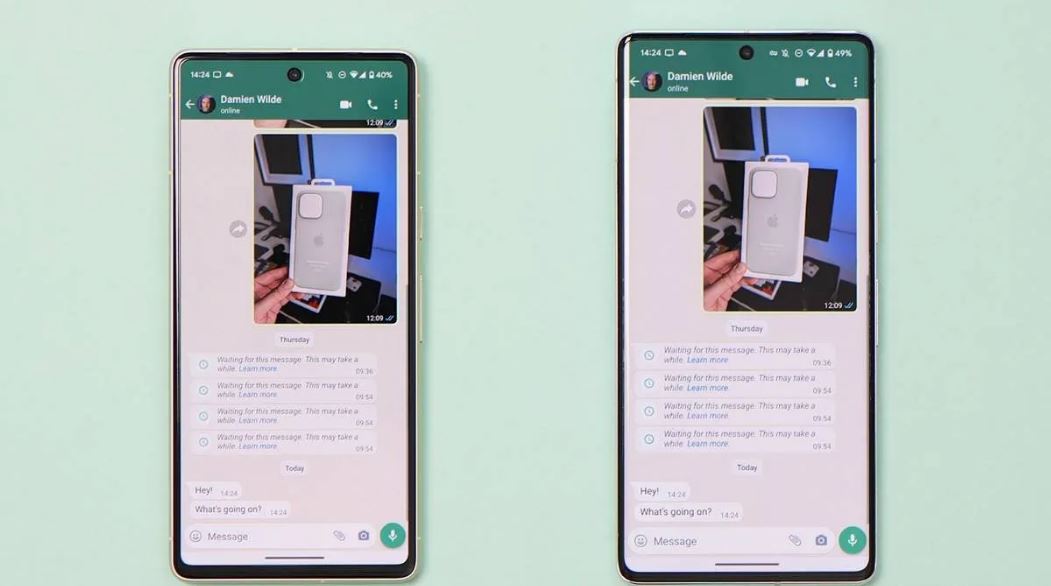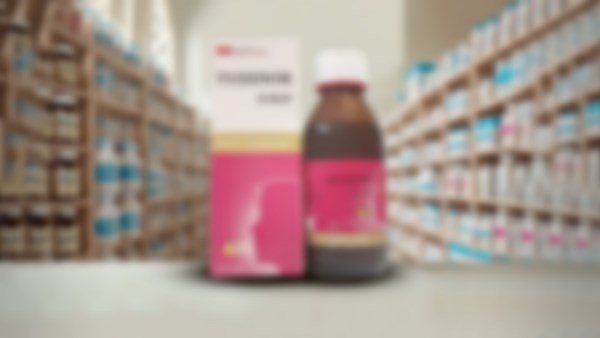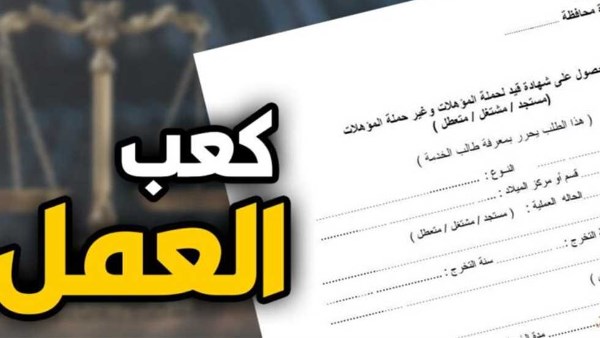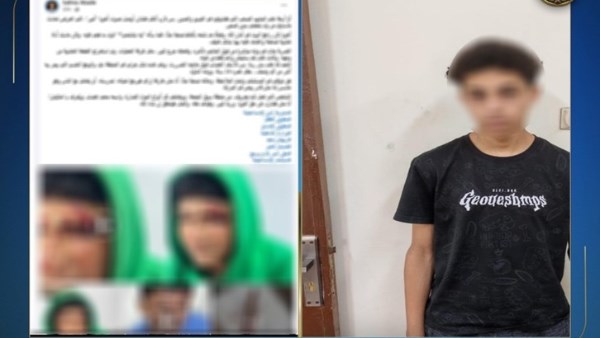يعد واتساب WhatsApp، أشهر منصة مراسلة تابعة لجهة خارجية على الهاتف المحمول بعد فيسبوك ماسنجر Facebook Messenger، ولكن استخدامه على أجهزة متعددة ليس بالبساطة التي ينبغي بها أن يكون، لذلك سوف نوضح إليك فيما يلي كيفية استخدام واتساب على هاتفين في نفس الوقت.
استخدام واتساب على هاتفين في نفس الوقت
وبحسب ما ذكره موقع "9to5google" التقني المتخصص، يدعم واتساب خاصية جديدة تدعى "الوضع المصاحب" أو companion mode، والتي ستتيح لمستخدمي تطبيق المراسلة بربط هاتف ثانوي بحساباتهم واستخدام واتساب على جهاز آخر دون أي قيود على الإطلاق.
ولكن للأسف، هذه الميزة لازالت في المرحلة التجريبية وهي متاحة في الوقت الحالي لبعض الأشخاص فقط، فهي غير متوفرة على نطاق واسع ومن غير المعروف متى سيتم إصدارها للجميع.
ولحسن الحظ، هناك ميزة مفيدة أخرى، يمكنك الاستفادة منها لتشغيل حساب واتساب الخاص بك على أجهزة متعددة في نفس الوقت، وهي عبارة عن خيار "الأجهزة المرتبطة" أو Linked devices.
وتتيح لك هذه الميزة ربط حساب واتساب الخاص بك بجهاز كمبيوتر وجهاز لوحي أو شاشات عرض ذكية محددة، ولكن نظرًا لأن نظام أندرويد يتعرف على الشاشات التي تحتوي على DPI أكبر من 600 كجهاز لوحي يعمل بنظام أندرويد، فهناك حل بديل يمكننا استخدامه بشكل أساسي لتشغيل واتساب على هاتف ثانوي آخر أو جهاز لوحي بدلاً من ذلك.
وهذا يعني أنه يمكنك استخدام واتساب على هاتفين يعملان بنظام أندرويد في وقت واحد، أو هاتف آيفون (كجهاز رئيسي) وهاتف أندرويد (كهاتف ثانوي)، يمكنك تلقي كل من: المكالمات الصوتية ومكالمات الفيديو والمحادثات الجماعية وتحميل الصور ومقاطع الفيديو والملاحظات الصوتية والمزيد على جهازك "الرئيسي".
كيفية استخدام واتساب على أجهزة متعددة في نفس الوقت
- قبل البدء في هذه العملية، نوصي بإغلاق تطبيق واتساب واستخدام إجراء الإيقاف الإجباري أو Force Stop، ضمن الإعدادات لضمان عمل الحيلة بشكل صحيح.
- لبدء تشغيل واتساب على أجهزة متعددة، ستحتاج إلى تمكين خيارات المطور Developer option، على هاتفك الأندرويد، وللقيام بذلك، اذهب إلى تطبيق الإعدادات Settings على جهازك> ثم حول الهاتف About phone>ثم معلومات البرنامج Software information> انقر على رقم البناء Build number حتى يتم تأكيد إشعار أو يطلب منك إدخال رقم تعريف شخصي لتمكينه.
- عبر خيارات المطور، استخدام وظيفة المطور لضبط شاشة DPI لخداع هاتفك في التحجيم إلى واجهة الجهاز اللوحي، مع تمكين خيارات المطور، توجه إلى الإعدادات Settings > النظام System > خيارات المطور Developer options> الحد الأدنى للعرض Minimum width> اضبط هذا الخيار من الإعداد الافتراضي إلى 600. قد يتسبب هذا في إعادة تشغيل هاتفك أو وميض الشاشة، كما ستلاحظ أن واجهة مستخدم الجهاز بالكامل ستتقلص مع المساحات الكبيرة وقد تبدو بعض الرموز أصغر.
- افتح تطبيق واتساب على جهازك الثانوي وحدد لغتك المحلية أو المفضلة، ثم اضغط على "متابعة" على تثبيت النطبيق لأول مرة، لن يُطلب منك واتساب إدخال رقم هاتفك/ بدلا من ذلك، سترى رمز الاستجابة السريعة.
- على جهازك "الرئيسي" افتح واتساب ومن قائمة إعدادات التطبيق، انقر على خيار "الأجهزة المرتبطة" اضغط على "ربط جهاز" وسيفتح لك هذا ماسح ضوئي لرمز الاستجابة السريعة، امسح رمز الاستجابة السريعة المعروض على هاتفك الثانوي ضوئيا وسيبدأ ذلك في مزامنة الرسائل بالكامل، تأكد من تمكين الإشعارات عندما تظهر النافذة المنبثقة لتلقي الرسائل في الوقت الفعلي.
- أثناء عملية المزامنة، يمكنك إعادة إعدادات العرض إلى الوضع الافتراضي على هاتفك الثانوي، للقيام بذلك: افتح الإعدادات> ثم خيارات المطور> ثم الحد الأدنى للعرض> استعادة القيمة الأصلية Restore to the original value، سيتسع نطاق هاتفك الآن بشكل مناسب وسيعمل واتساب كما لو كان مستخدما على هاتفك "الرئيسي" طالما أن جهازك متصلا بالإنترنت، فستتلقى رسائل على كلا الجهازين في نفس الوقت.